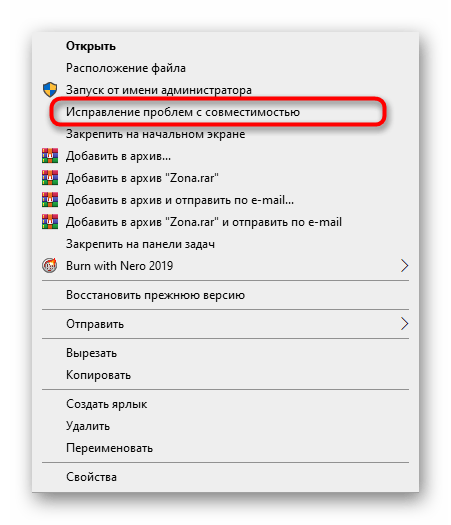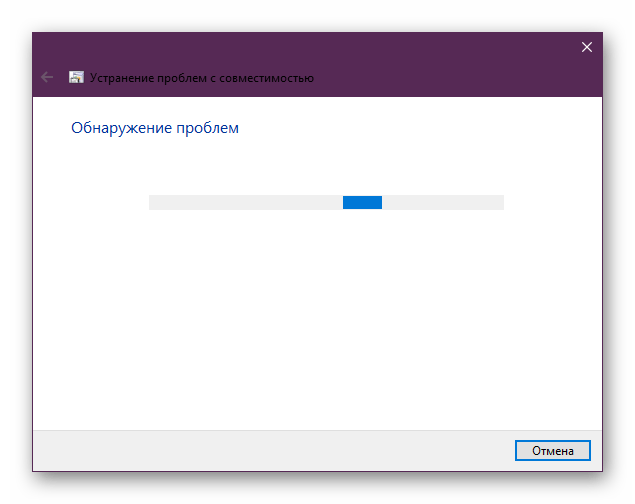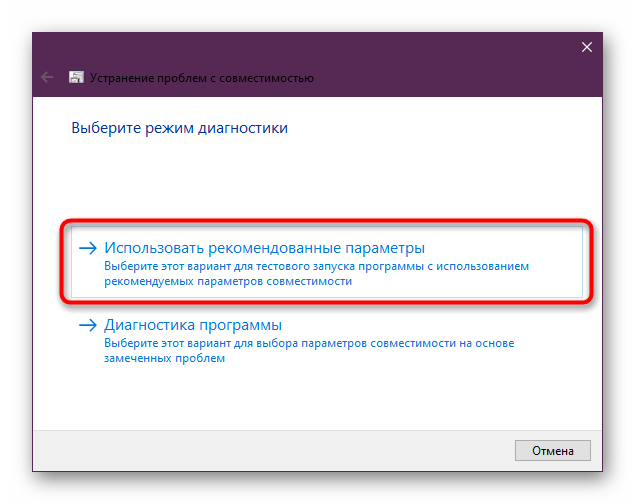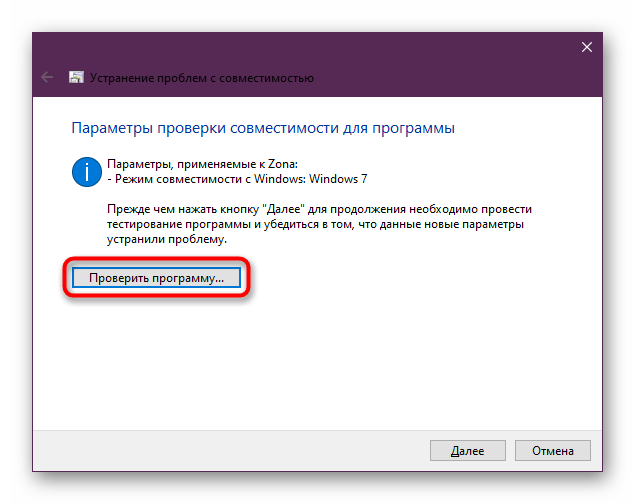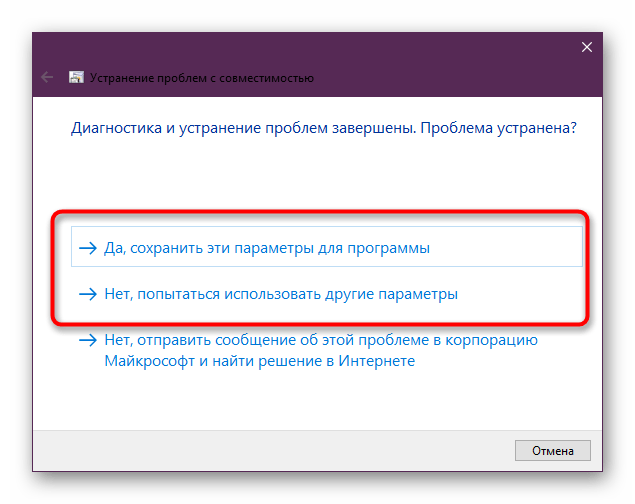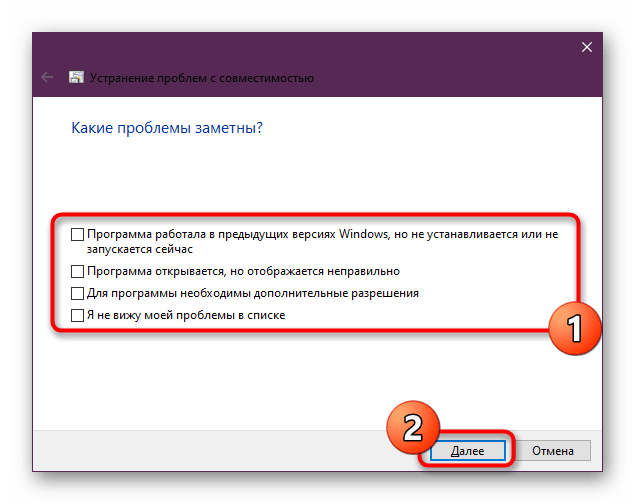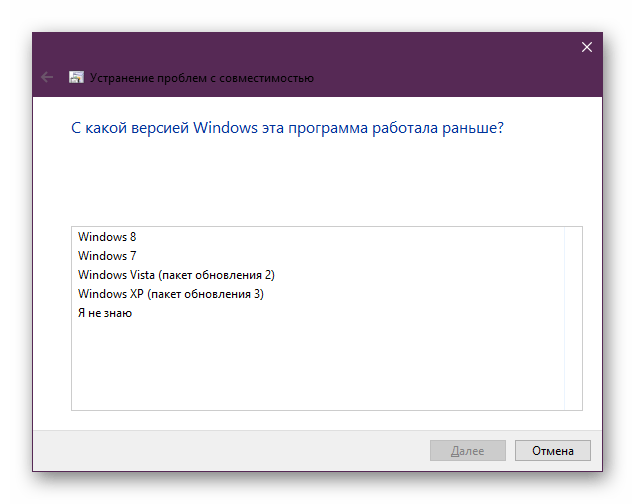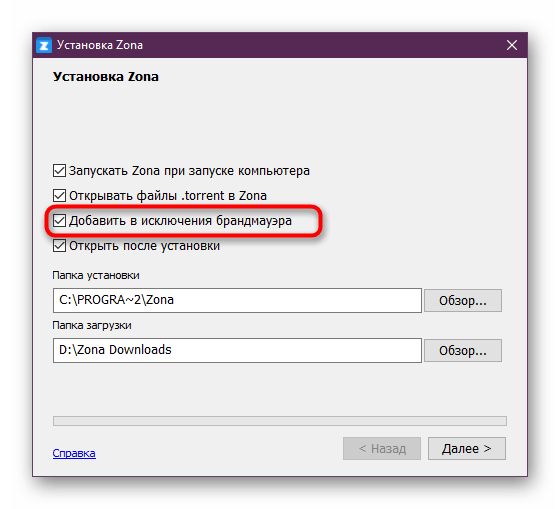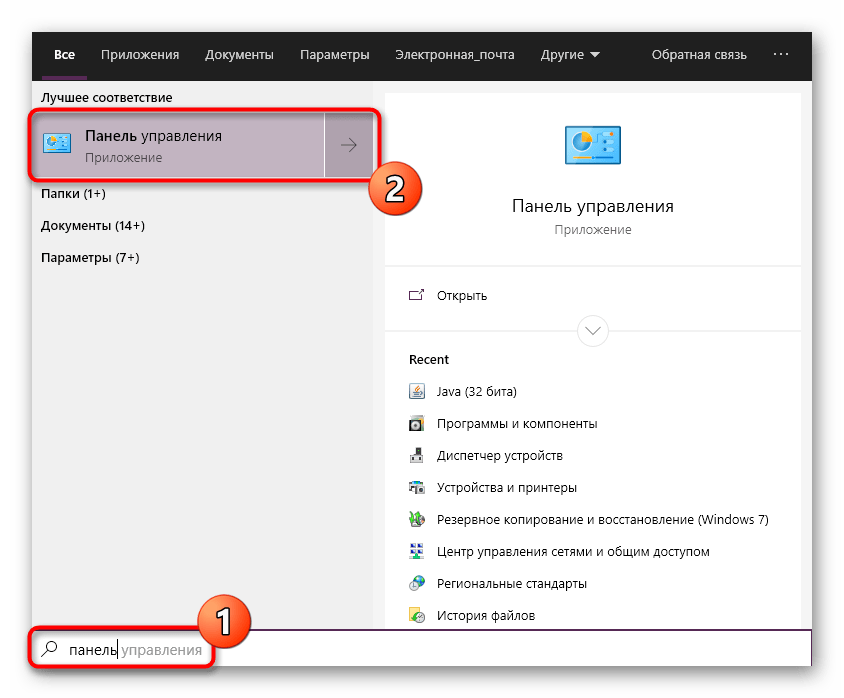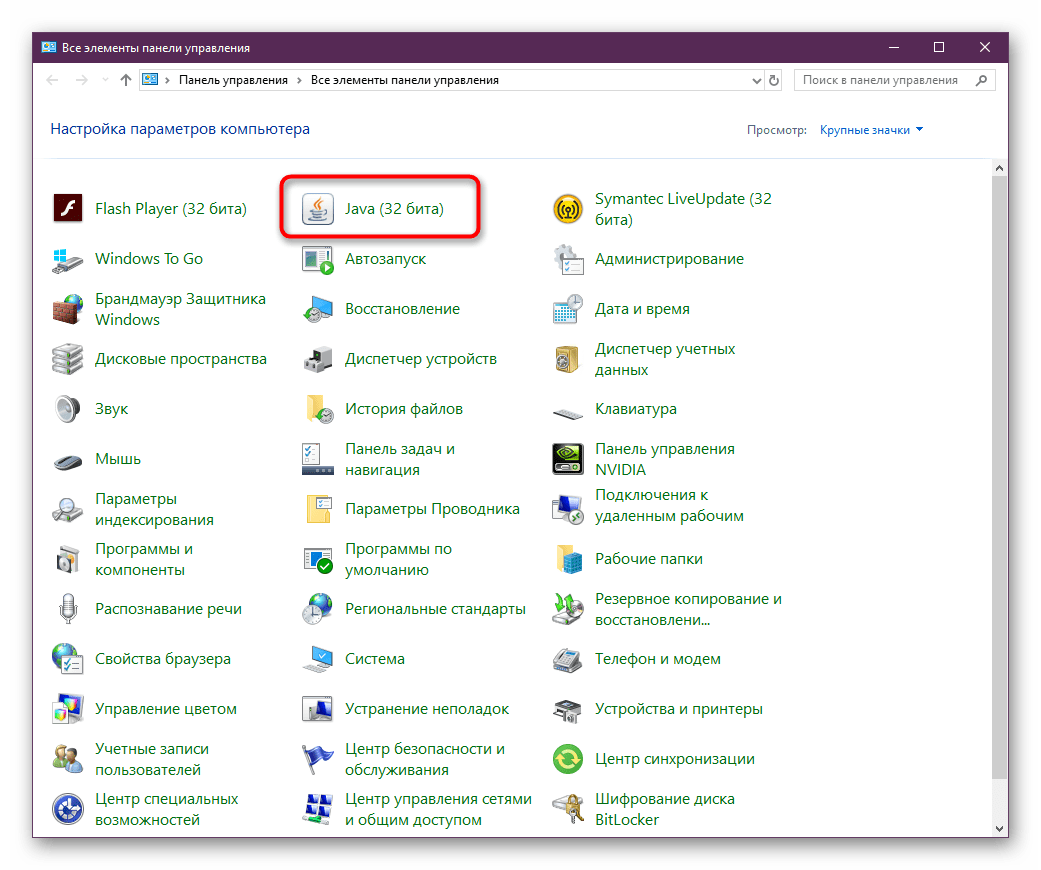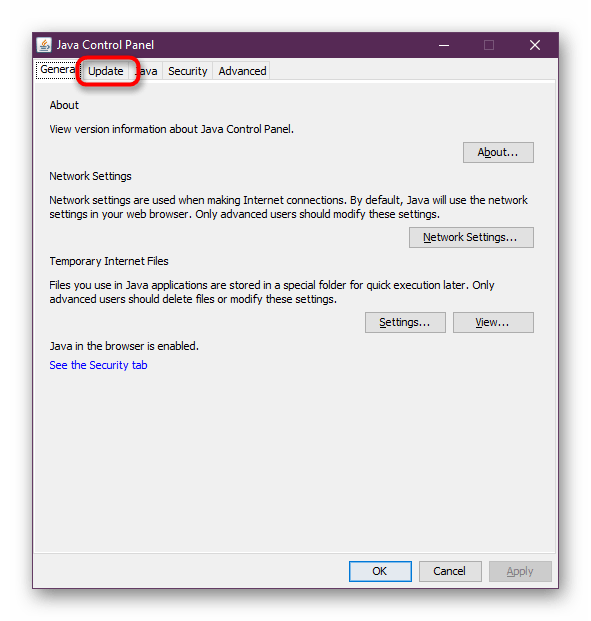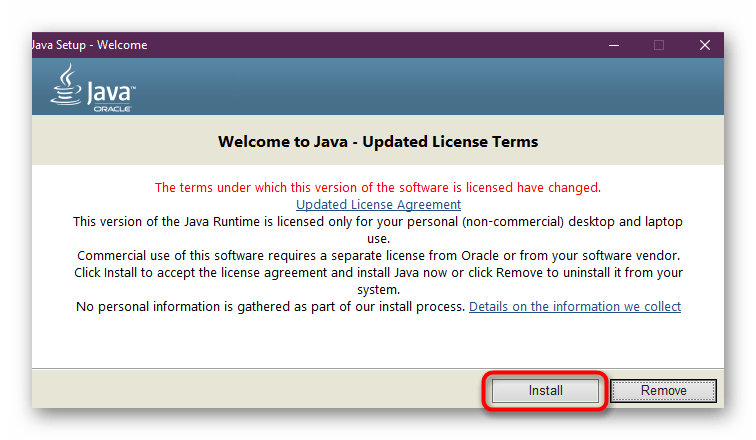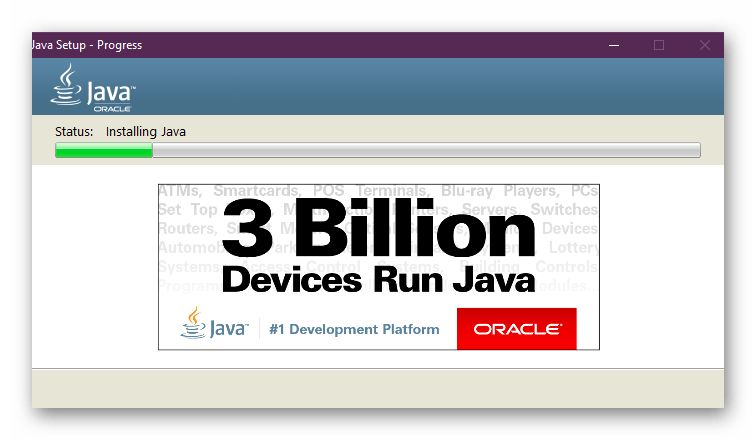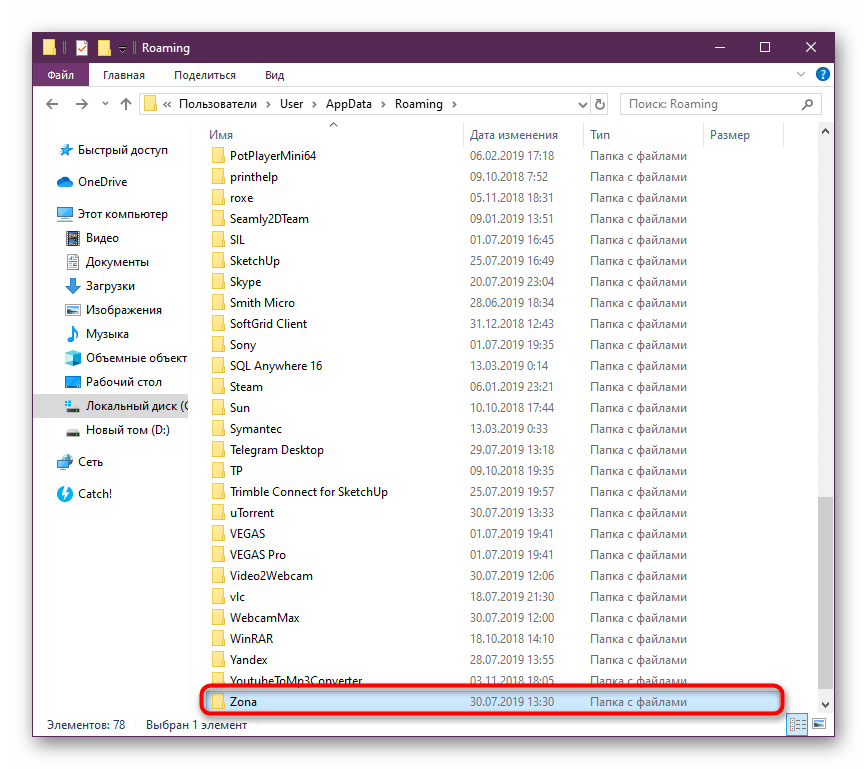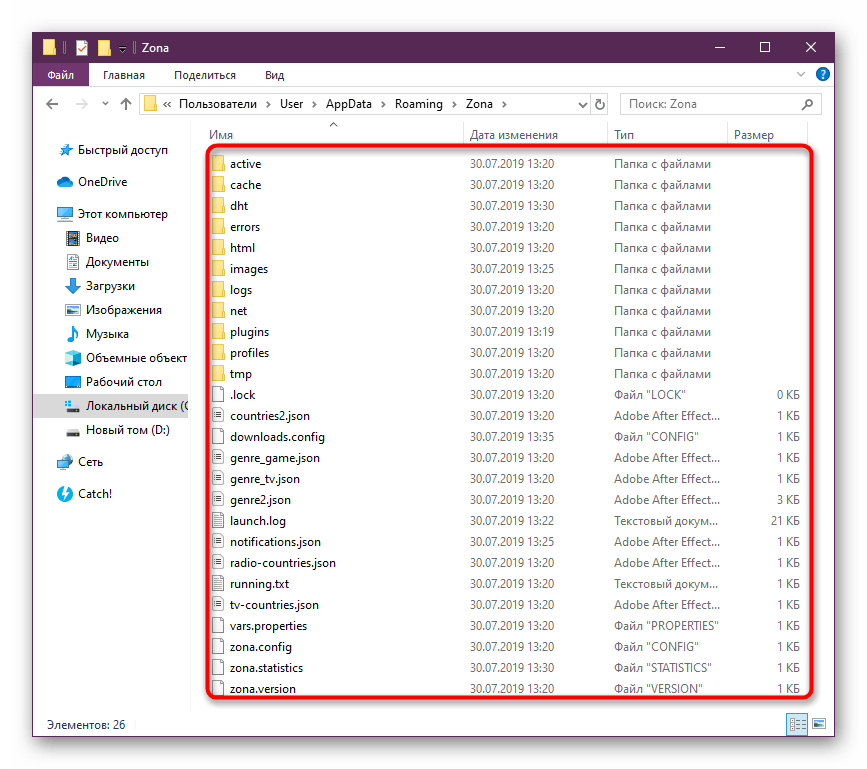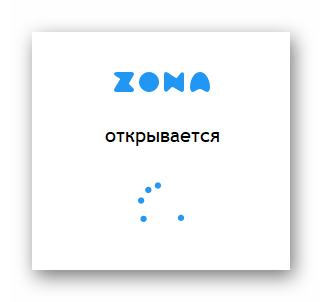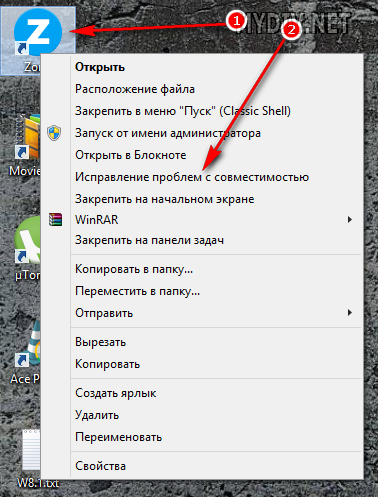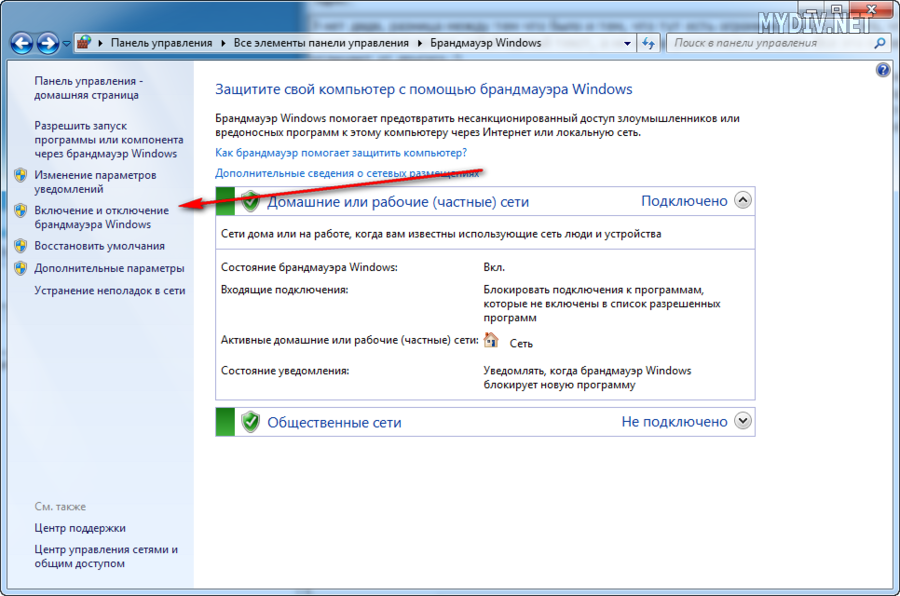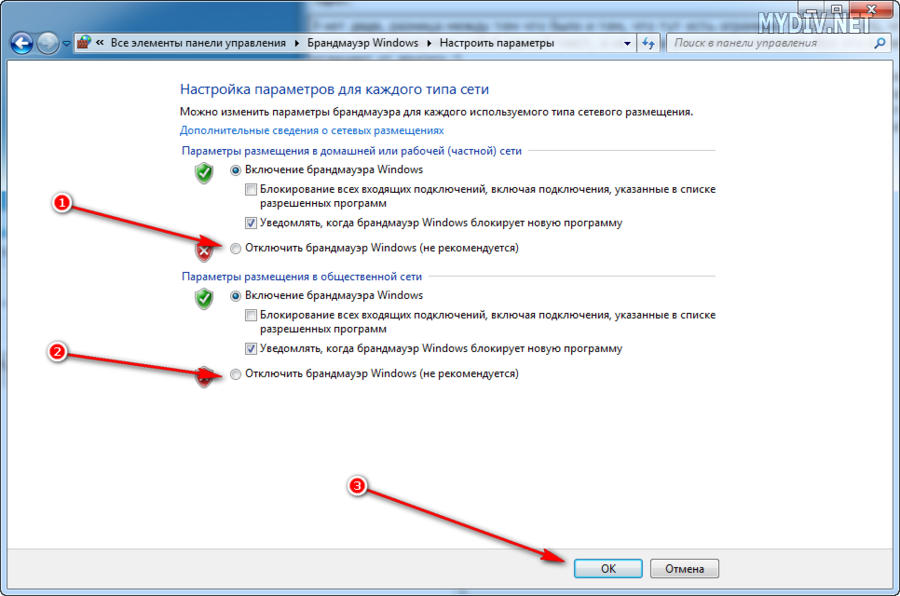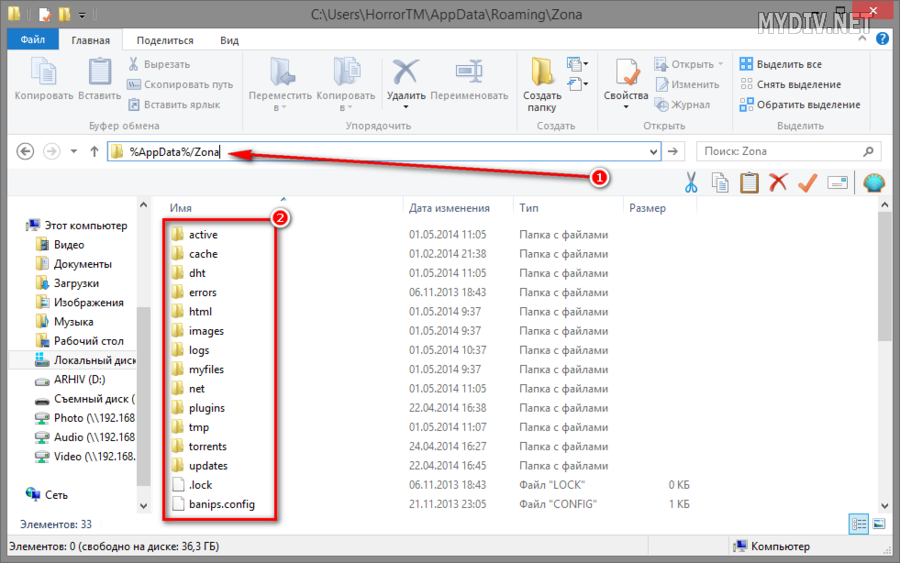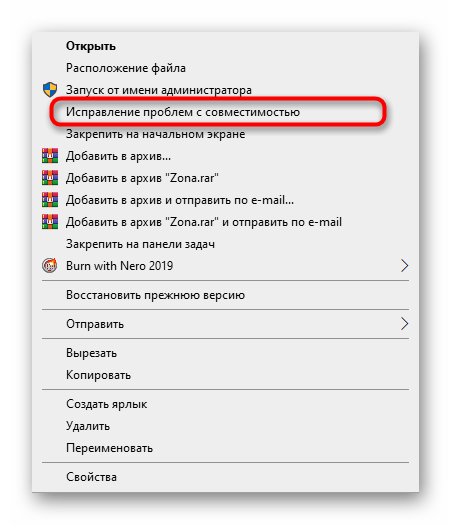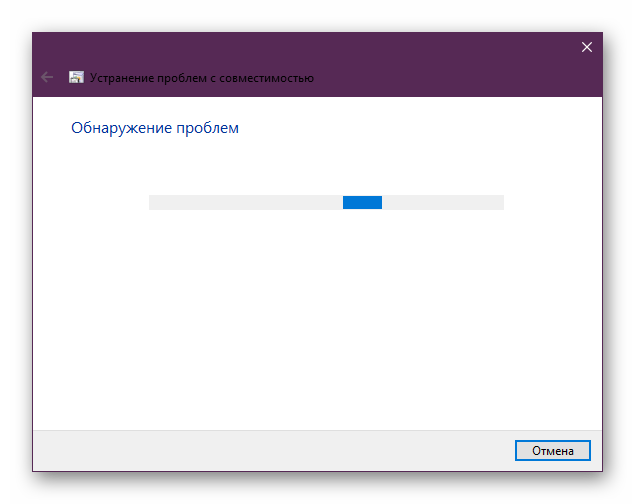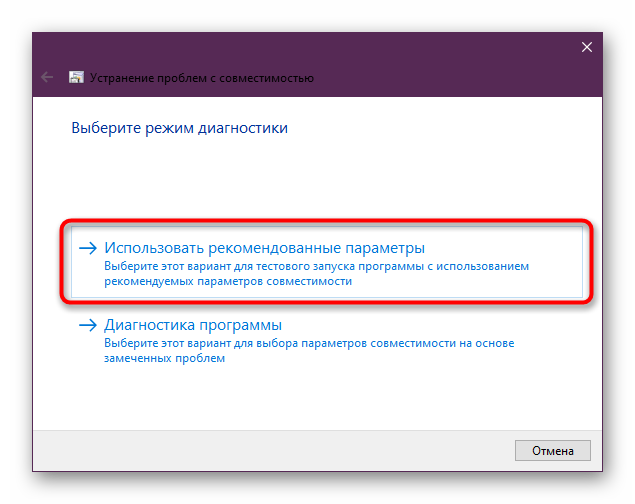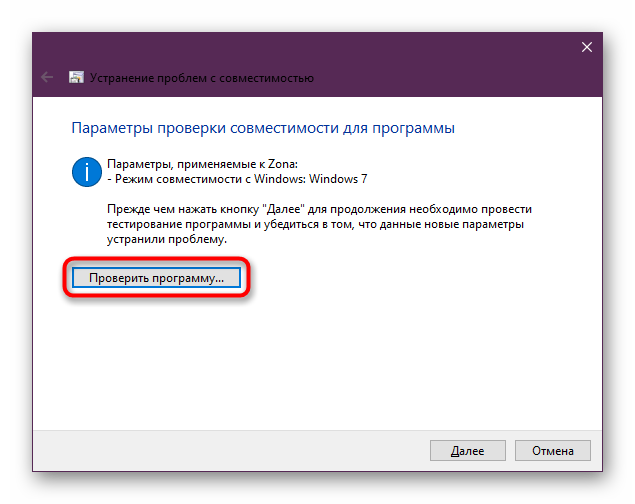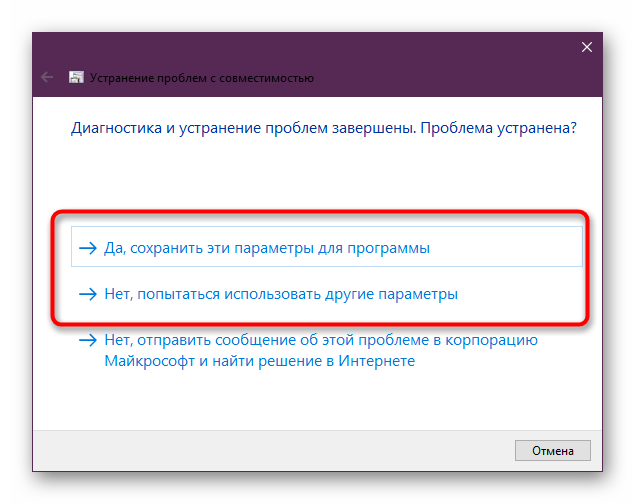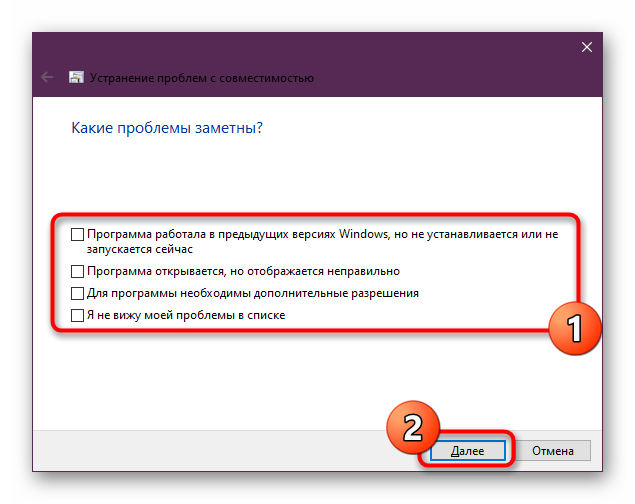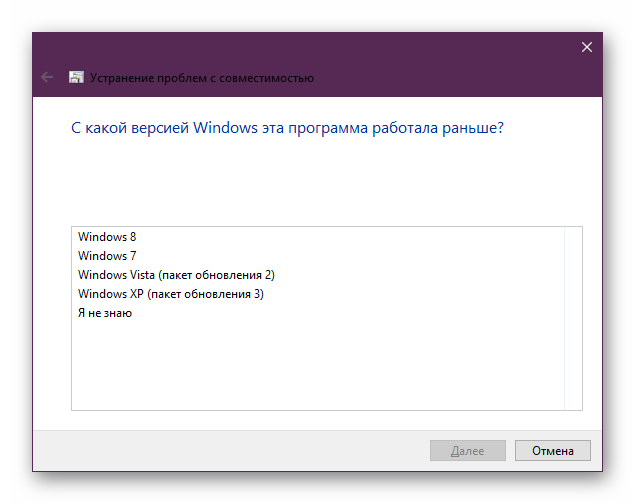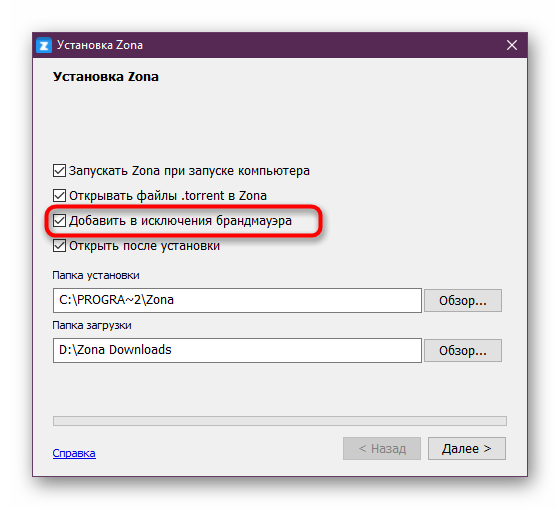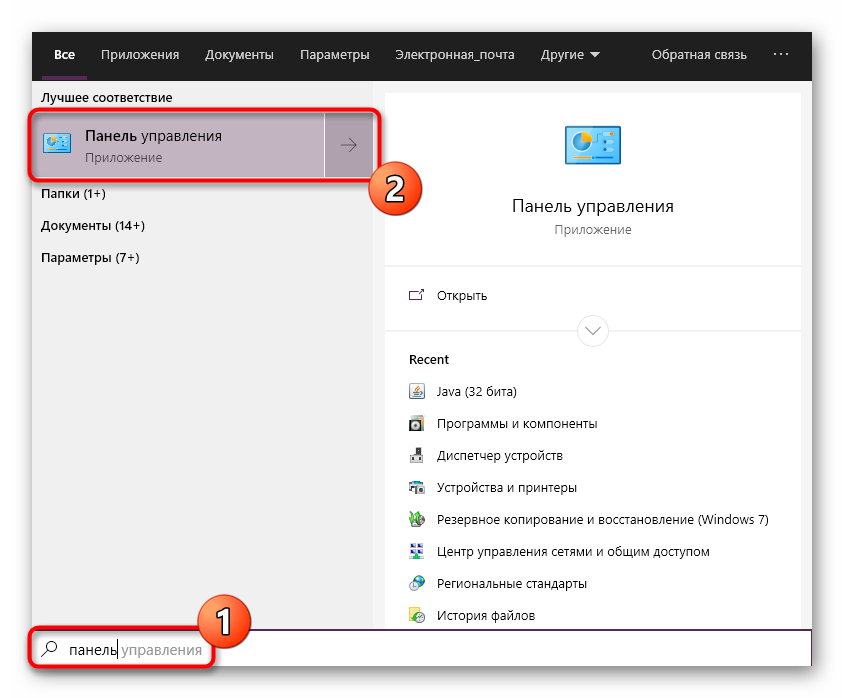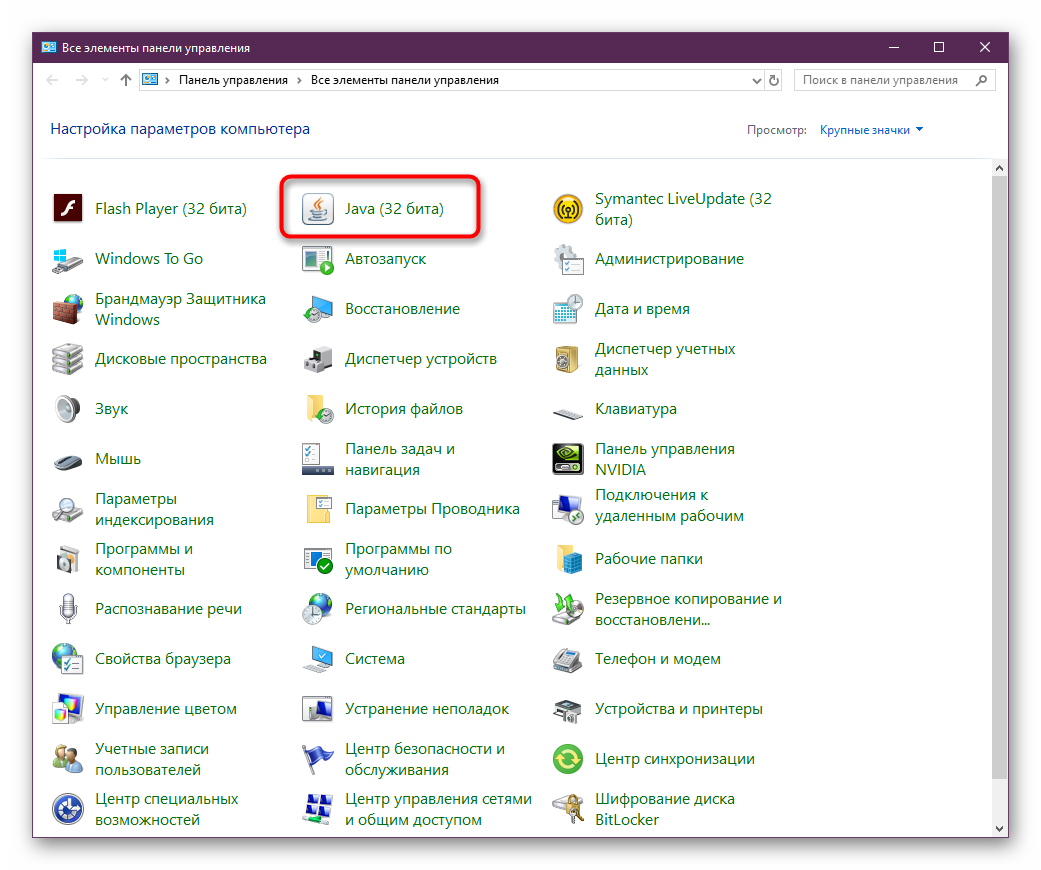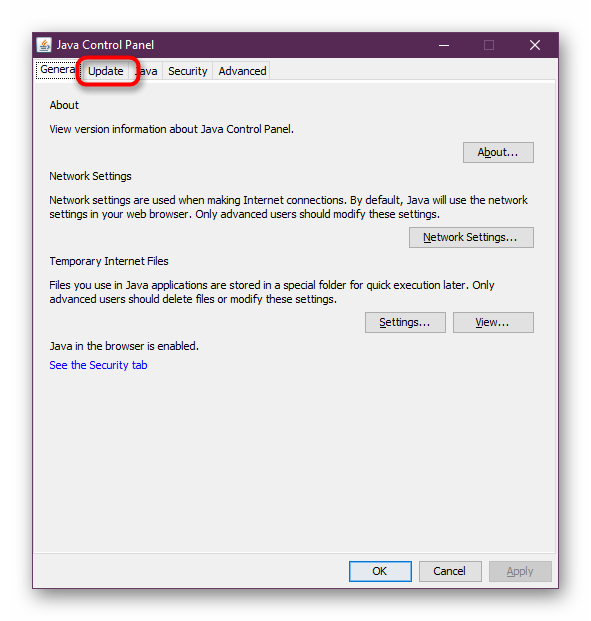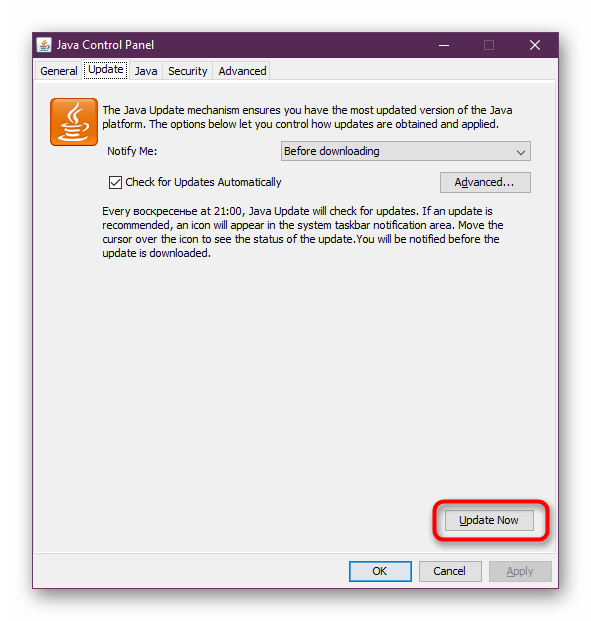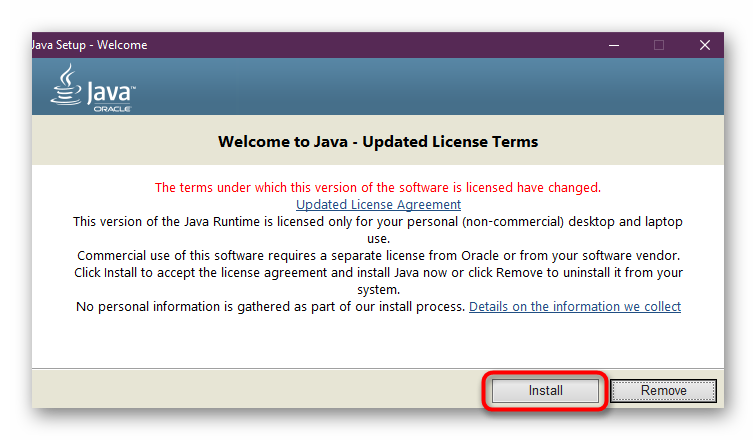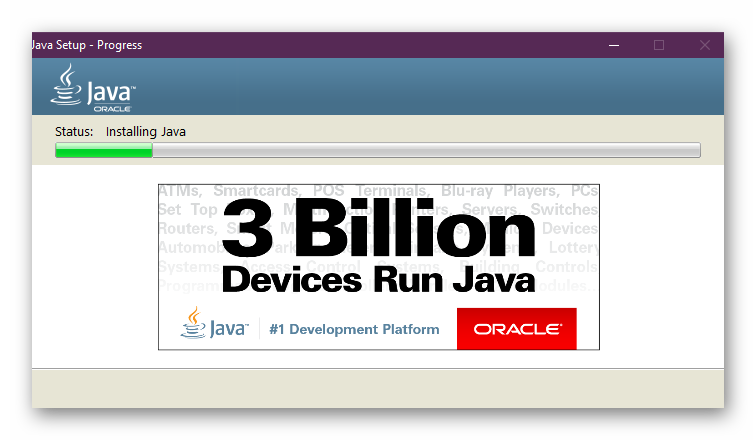Содержание
- Решаем проблемы с запуском Zona
- Способ 1: Проверка совместимости
- Способ 2: Отключение брандмауэра Windows
- Способ 3: Отключение антивируса
- Способ 4: Обновление или переустановка Java
- Способ 5: Очистка локальных файлов софта
- Вопросы и ответы
Торрент-клиент под названием Zona — одна из самых популярных программ для скачивания различных файлов со своей встроенной библиотекой. Именно из-за наличия каталога многие пользователи и выбирают данный софт. Однако иногда некоторые юзеры после установки Зоны сталкиваются с возникновением различных неполадок, которые связаны с невозможностью запуска ПО. Существует несколько раздражителей, способных вызвать подобные трудности, поэтому их требуется обнаружить и оперативно исправить. Как раз этой теме и будет посвящена наша сегодняшняя статья.
В большинстве случаев возникновение неполадок с работоспособностью Zona связано с отсутствием или неправильной работой системных компонентов. Реже сбои случаются из-за ошибок при инсталляции. Поэтому начать исправление стоит с разбора самой частой неполадки, но при этом важно использовать наиболее простой и действенный метод. Поэтому давайте приступим к дальнейшим инструкциям по порядку.
Способ 1: Проверка совместимости
Не всегда юзеры используют на компьютере последнюю версию операционной системы — Windows 10. Сейчас еще многие обладают Виндовс 7. Поэтому в таких случаях первоочередно решается проблема с совместимостью. Само средство исправления подобной неполадки является встроенным в систему и запустить его можно так:
- Щелкните правой кнопкой мыши по ярлыку или исполняемому файлу Zona, затем в отобразившемся контекстном меню выберите «Исправление проблем с совместимостью».
- Ожидайте завершения сканирования, которое будет запущено в автоматическом режиме.
- Далее будет предложено выбрать один из режимов диагностики. Мы предлагаем задействовать вариант «Использовать рекомендованные параметры».
- Теперь требуется проверить программу, чтобы убедиться в том, что она работает после автоматического внесения изменений в плане запуска в режиме совместимости. Для тестирования нажмите на соответствующую кнопку.
- Если программа была успешно запущена, щелкните по «Да, сохранить эти параметры для программ». Когда проблема осталась, понадобится нажать на «Нет, попытаться использовать другие параметры».
- Выберите один из предложенных вариантов, если вы раньше использовали Zona на другом компьютере или наблюдаете неполадки с отображением содержимого.
- После этого следуйте показываемым в окне инструкциям, чтобы закончить устранение проблем с совместимостью.
К сожалению, выполнение данного метода не всегда заканчивается успешным исправлением неполадок, тем более в тех случаях, когда вызваны они вовсе не проблемами с совместимостью. Однако использовать стандартное средство можно быстро, не прикладывая особых усилий, поэтому мы и разобрали этот вариант в качестве первого.
Способ 2: Отключение брандмауэра Windows
Брандмауэр Windows или межсетевой экран — встроенное по умолчанию в ОС средство, отвечающее за фильтрацию входящего и исходящего трафика. Изначально в этот инструмент уже встроены определенные параметры, автоматически блокирующие действия разного софта, пытающегося получить доступ к интернету. По случайному стечению обстоятельств и Зона может попасть в этот черный список. Чтобы этого не произошло во время инсталляции ПО, нужно ставить галочку напротив пункта «Добавить в исключения брандмауэра», как это показано на скриншоте ниже. Если этого не происходило, придется на время отключать межсетевой экран, чтобы проверить, действительно ли это он мешает корректному запуску приложения.
Подробнее: Отключение брандмауэра в Windows 7 / Windows 8 / Windows 10
Если вдруг окажется, что старту Zona мешает стандартный брандмауэр, его можно оставить в выключенном состоянии или самостоятельно добавить ПО в список исключений, используя настройки защитника. Детальнее об этом читайте в другом нашем материале, перейдя по ссылке далее.
Читайте также: Добавляем программу в исключения в брандмауэре Windows 10
Способ 3: Отключение антивируса
Разработчики рассматриваемого программного обеспечения на своем сайте заявляют, что хоть их продукция и прошла тщательную проверку на наличие вредоносных файлов, некоторые антивирусы все еще считают ее опасной и автоматически блокируют выполнение запуска. Это и приводит к тому, что Zona просто не включается. Обнаруживается эта ошибка достаточно просто — путем отключения установленной защиты.
Подробнее: Отключение антивируса
По аналогии с брандмауэром здесь действует то же самое правило. Если вдруг окажется, что в неисправностях Зоны виноват именно антивирус, его можно навсегда отключить, а лучше всего добавить софт в исключения, чтобы защитный инструмент на него вообще никак не реагировал. Все необходимые инструкции по этой теме ищите в статье по ссылке ниже.
Подробнее: Добавление программы в исключения антивируса
Способ 4: Обновление или переустановка Java
Приложение Zona напрямую связано с языком программирования Java, а также для своей корректной работы нуждается в установленной версии дополнений на компьютере. Конечно, во время инсталляции отображается пункт, который свидетельствует о параллельной установке Java, однако он не предусматривает обновление или исправление существующих ошибок. Потому все действия требуется выполнять самостоятельно. Если вы еще не установили Java, тогда перейдите по представленной ниже ссылке, чтобы сделать это, а после инсталляции попробуйте снова запустить Zona.
Скачать последнюю версию Java
Теперь давайте рассмотрим тот случай, когда у вас уже инсталлирована рассматриваемая библиотека, однако ее версия несовместима с Zona. В таком случае потребуется вручную установить обновления, что происходит так:
- Откройте «Пуск» и через поиск отыщите приложение «Панель управления».
- В нем отыщите раздел под названием «Java» и откройте его.
- В открывшемся окне выберите вкладку «Update».
- Внизу отыщите кнопку «Update Now» и нажмите по ней.
- Подтвердите установку найденных обновлений.
- Ожидайте окончания инсталляции. При этом учтите, что все файлы будут загружены с интернета, поэтому не прерывайте связь с сетью.
- После успешной инсталляции вы получите соответствующее уведомление.
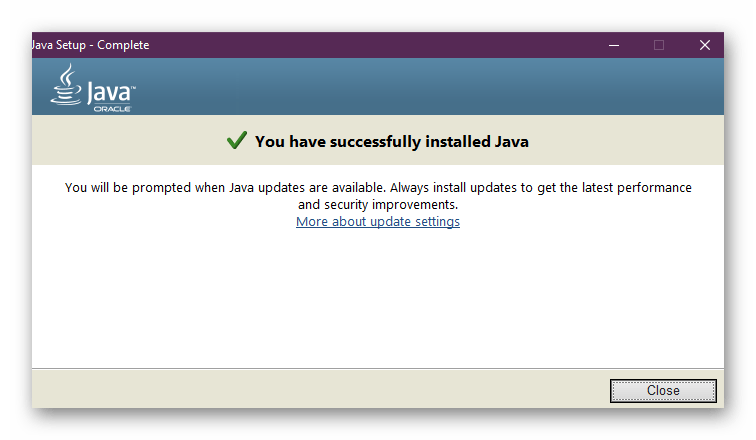
Способ 5: Очистка локальных файлов софта
При установке Zona в определенной системной папке формируется отдельная директория, куда помещаются конфигурационные и прочие объекты, отвечающие за применение параметров и нормальную работу софта. Иногда случаются такие ситуации, что трудности с запуском заключаются именно в том, что какой-то из файлов не был установлен или это произошло не совсем правильно. Узнать, какой это был файл, практически невозможно, из-за чего просто проще выполнить очистку директории и доверить софту повторно инсталлировать данные компоненты.
- Откройте утилиту «Выполнить» (Win + R). В поле ввода вставьте команду
%AppData%и нажмите на клавишу Enter. Откроется соответствующая директория, где следует найти раздел «Zona». - Перейдите в него и удалите абсолютно все присутствующие файлы.
- Повторно попытайтесь запустить приложение. На экране должно появиться небольшое окно с надписью «Открывается», а затем она сменится на «Обновляется».
- Если все прошло успешно, софт успешно запустится, а содержимое папки, откуда происходило обновление, будет снова заполнено уже рабочими файлами.
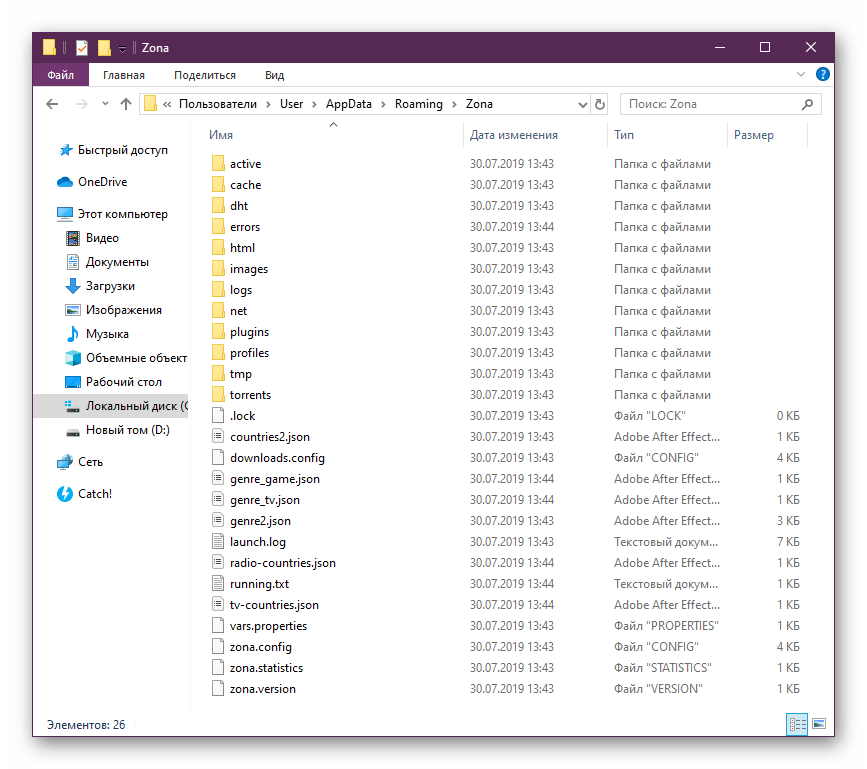
Перечисленные выше методы должны помочь справиться с возникшей неполадкой при запуске Zona. Однако иногда проблемы вызываются из-за того, что ПО было просто неправильно установлено. Решить их можно только путем переустановки. С инсталляцией вы справитесь самостоятельно, а вот с инструкцией по полному удалению и очищению «хвостов» советуем ознакомиться в другой нашей статье, переход к которой осуществляется нажатием на указанную ниже ссылку.
Подробнее: Полное удаление программы Zona
Если Zona не запускается сразу после установки или перестала работать через несколько дней или даже месяцев после нее, с вероятностью 99% возник конфликт исполняемых файлов программы с другим установленным на компьютере программным обеспечением.
На других сайтах в сети встречаются рекомендации воспользоваться стандартным инструментом Windows по исправлению ошибок совместимости, для того чтобы решить эту проблему, но это редко помогает, поэтому не будем терять время.
Сделайте вот что. Сначала полностью удалите Zona с компьютера и перезагрузите его.
Затем заново установите Zona. Инсталлятор помимо программы загружает и устанавливает на компьютер библиотеки Java. Если после переустановки Zona по-прежнему не хочет работать, установите Java вручную.
Скачать Java
* с официального сайта
Если и это не помогло решить проблему, проверьте, не блокирует ли «Зону» антивирус. Не всегда антивирусы (например, Касперский) показывают уведомления о заблокированных файлах, откройте журнал или карантин, и поищите события, связанные с Zona там.
Если окажется, что антивирус блокировал «Зону», решением проблемы будет добавить программу в его исключения.
Почему возникла блокировка и является ли Zona вирусом, можно прочесть в этой статье.
Из-за неправильных настроек системы, конфликта с другими программами программа Zona может не устанавливаться, не запускаться, не работать и показывать различные ошибки. Рассмотрим основные проблемы при запуске и работе с торрент-клиентом Зона и способы их устранения.
Содержание
- Почему Zona не устанавливается
- Отключение антивируса
- Обновление Java
- Zona не открывается
- Установка параметров совместимости
- Настройка Java
- Устранение вредоносного ПО
- Почему Zona не качает
- Невозможность найти торрент
- Блокировка брандмауэром
- Почему антивирус блокирует Zona
Причины, мешающие установке «Зоны»:
- блокировка антивирусной программой;
- устаревшая версия Java;
- неправильный запуск установки.
Перейдём к решению перечисленных проблем.
Отключение антивируса
Антивирусные программы рекомендуется отключить на время инсталляции Zona. Не стоит опасаться за безопасность компьютера, так как установщик «Зоны» не содержит троянов, червей и прочего вредоносного ПО.
Рассмотрим процесс отключения на примере продуктов Kaspersky Anti-Virus и Avast, так как с ними больше всего проблем.
Отключение защиты Kaspersky:
- После запуска программы откройте «Настройки», воспользовавшись иконкой шестерёнки.
- В блоке «Защита» поставьте переключатель в положение «Выключить».
Отключение защиты Avast:
- Нажмите ПКМ по иконке Avast, что расположена в «Панели задач».
- В контекстном меню наведите курсор на «Управление экранами Avast».
- Задайте промежуток времени, на который требуется отключить антивирус. Для установки будет достаточно 10 минут.
Обновление Java
Из-за некорректно работающей Java на компьютере не запускается установщик «Зоны». Удалите текущую версию программы джава.
- Откройте «Панель управления» Windows.
- Найдите элемент «Программы и компоненты».
- Откроется окошко со списком всех программ, установленных на компьютере. Выберите Java при помощи клика ЛКМ.
- В верхней части окна нажмите кнопку «Удалить». Подтвердите удаление.
Устанавливать библиотеки Java заново не надо, так как установщик Zona содержит все нужные для его работы библиотеки и сам их инсталлирует. Если все-таки Джава не установилась с Зоной, перейдите на официальный сайт Java для загрузки свежей версии.
Zona не открывается
Программа может не работать по следующим причинам:
- проблемы с совместимостью;
- нет нужных библиотек Java, или они установлены неправильно;
- действие вредоносного ПО.
Перейдём к устранению перечисленных проблем.
Установка параметров совместимости
Кликните ПКМ по иконке торрент-клиента.
Windows проведёт анализ программы. Это может занять несколько минут. Ожидайте завершения.
В следующем окне выберите «Использовать рекомендованные параметры». Сделайте тестовый запуск с подобранными параметрами, воспользовавшись одноимённой кнопкой.
Если после этого Zona запустится, то проблема была решена. Если же выйдет какое-нибудь сообщение, например ошибка «no data zona», то проблема кроется в другом.
Настройка Java
Удалите все библиотеки Java на компьютере по инструкции из пункта «Обновление Java» выше. Так как Zona уже была установлена, то её тоже придётся удалить. Затем выполните установку заново.
Устранение вредоносного ПО
Рассмотрим процесс на примере Kaspersky Anti-Virus:
- В главном окне антивируса нажмите кнопку «Проверка».
- Выберите тип – рекомендуется поставить «Полная проверка».
- Ожидайте её завершения. Это может занять до нескольких часов.
- Удалите обнаруженные вирусы и потенциально опасные программы, воспользовавшись специальной кнопкой.
Почему Zona не качает
Программа может не скачивать файлы по нескольким причинам:
- неправильно выставленные фильтры при поиске – попробуйте изменить их либо вообще сбросить;
- проблемы с Java – решение было описано в инструкциях выше;
- затруднения с поиском источников торрента;
- блокировка антивирусом;
- программу блокирует брандмауэр Windows;
- проблемы с доступом к серверу Zona возникают, если компьютер не подключен к интернету или на стороне сервиса имеются проблемы.
Узнаем, как исправить ситуацию.
Невозможность найти торрент
Если вы получили ошибку приложения Zona «Не найдено источников торрента» и не знаете, что делать, то попробуйте воспользоваться поиском в самой программе. Этот вариант особенно выручит, если пытаетесь загрузить торрент-файл со стороннего и малоизвестного сайта.
Скачивайте файлы, у которых количество сидов, выделенных светлым цветом, больше 10. В противном случае вы можете столкнуться с ошибкой, когда источник действительно не может быть найден.
Блокировка брандмауэром
При установке Zona файл-установщик интересуется, нужно ли добавлять программу в исключение брандмауэра. Если не добавить, то возможны различные сбои в работе, например невозможность что-либо скачать. В таком случае придётся полностью переустановить торрент-клиент.
Почему антивирус блокирует Zona
Некоторые антивирусы могут мешать работе Zona. Это вызывает у пользователей вопрос: является Zona вирусом или нет?
«Зона» – не вредоносное ПО. Антивирус может блокировать работу программы только в тех случаях, если в настройках выставлена жёсткая фильтрация. Если не планируете отключать жёсткую фильтрацию по ряду причин, то добавьте «Зону» в исключения.
В качестве примера рассмотрим Касперский Антивирус:
- В главном окне программы нажмите на иконку в виде шестерёнки для перехода в раздел настроек.
- Выберите в левом меню вариант «Дополнительно».
- Кликните по блоку «Угрозы и исключения».
- В блоке «Исключения» кликните по надписи «Настроить исключения».
- Кликните «Добавить».
- Около поля «Файл или папка» нажмите «Обзор», выберите папку, в которую была установлена Zona.
- Добавьте приложение в исключения нажатием соответствующей кнопки.
Перед последним действием убедитесь, что выбран статус «Активно».
— Поставьте свою оценку
Загрузка…
Почти полный перечень причин по которым может не запускаться программа Zona от наиболее простых, до глобальных. Внимательное следование этому списку помогает устранить проблемы с запуском программы в 99% случаев.
1. Если Zona вообще не запускается
Возможно это проблемы совместимости. Иногда возникают в Windows 8. Для устранения достаточно кликнуть правой клавишей на ярлык Zona и выбрать в выпадающем меню пункт «Исправление проблем с совместимостью» (см. скриншот), после чего согласиться с рекомендованными параметрами.
2. Если после запуска Зона вообще ничего не качает
Нужно проверить не блокирует ли её встроенный в систему (или установленный Вами) файрвол. Для этого нужно зайти в меню «Пуск – Панель управления», выбрать там пункт «Брэндмауэр Windows». Вариантов действий два – просто отключить его (показано на скриншотах) или добавить программу Zona в исключения (как это сделать – Гугль в помощь).
Если у Вас установлен сторонний файрвол – попробуйте временно отключить его на время экспериментов, чтобы понять в нем ли причина, а потом уже, при необходимости, искать как добавить ZOna в исключения Вашего файрвола.
3. Радикальное решение. Переустанавливаем Zona и Java
Попробуйте обновить установленную на компьютере платформу Java (которая нужна для корректной работы программы Zona), да и сам клиент Zona обновить до последней версии, предварительно подчистив всех «хвосты».
а) Полностью удалите и Java и Zona через «Пуск – Панель управления – Установка и удаление программ» (в Windows 7 этот пункт называется «Программы и компоненты»).
б) После этого откройте в проводнике служебную папку программы Zona и полностью удалите её содержимое. Для этого откройте проводник и в адресную строку введите %AppData%/Zona и нажмите Enter. В открывшейся папке выделите все содержимое и удалите (адресная строка, путь, а так же файлы и папки, которые нужно удалить показаны на скриншоте).
После этого последовательно скачайте и установите:
- последнюю версию Java;
- последнюю версию Zona.
P.S. Иногда я встречаю на сайтах рекомендации просто удалить клиенты Java и Zona, после чего начинать установку Zona, которая должна автоматически определить отсутствие Java на компьютере и установить её. В теории это звучит красиво, однако практический эксперимент на компьютере с Windows 8 закончился неудачей – Zona не смогла установить Java и в следствии этого прекратила свою установку с сообщением об ошибке. Поэтому лучше весь процесс проделать вручную, как и описано в пункте 3.
Гость написал(а):
зона была установлена на смарт приставку два года назад, после последнего обновления не открываются фильмы, ЭТО НЕ НА ПК А НА СМАРТ ПРИСТАВКЕ, удалял и устанавливал снова не помогает, помогите, было нормальное приложение теперь г…
Что делать, когда программа не запускается вообще?
Когда программа Zona не запускается, причина может крыться в несовместимости ее требований с возможностями ПК или операционной системой. Чаще всего такая проблема возникает при работе с ОС Windows 8 и выше. Чтобы проверить, кроется ли проблема в совместимости софта и операционной системы, надо кликнуть правой кнопкой мыши на ярлык Zona, потом еще раз кликнуть на пункт меню “Исправление проблем с совместимостью”. После чего вы увидите сведения, указанные в разделе «Совместимость». Далее нужно выполнить настройку показателей, утвердить указанные параметры.
Что-то не работает
Антивирус блокирует Зону
Зона не содержит каких-либо вирусов, троянов и червей. Это подтверждают эксперты в своем отчете.
Зона гарантирует отсутствие вирусов в каталоге. Приложение работает только с проверенными базами. Риск заражения компьютера при работе с Зоной ниже, чем при скачивании файлов через браузер.
Инструкции по настройке Dr. Web, Eset Nod 32, AVG, Avast, Comodo и Avira
Ошибка доступа к серверу
Обычно эта ошибка связана с тем, что ваш антивирус или фаервол ошибочно блокирует Зону. Добавьте её в исключения. Инструкции по настройке Dr. Web, Eset Nod 32, AVG, Avast, Comodo и Avira
Так же эта ошибка может возникнуть, если у вас отключился интернет — проверьте настройки сети.
В редких случаях сервер Зоны не работает по техническим причинам. В этом случае подождите, когда работа сервера будет восстановлена.
Нет источников
Зона скачивает фильмы и сериалы с помощью технологии торрент . Это означает, что файлы скачиваются с компьютеров других людей — это и есть источники.
Иногда источников нет в сети. Подождите, когда они появятся. Если файл не начал качаться в течение суток, скорее всего этот вариант никто не раздает — найдите другой вариант фильма или сериала, с большим количеством источников.
Что делать, когда программа установлена, но не качает
Порой возникает ситуация, когда Zona запускается, но не качает. В этом случае причиной может стать блокирующий ее программный компонент, к примеру, тот же самый файрвол. Чтобы исправить эту ситуацию, необходимо зайти в стандартное меню «Панели управления», после чего кликнуть по пункту “Брандмауэр Windows”. Уже внутри окна брандмауэра вы можете его либо отключить на время, либо добавить Zona в список разрешенных программ, как это показано на скриншотах ниже:
Когда устанавливается сторонний файрвол, необходимо попробовать выполнить его отключение на некоторое время (когда проводятся эксперименты). Это нужно для того, чтобы определить, заключается в нем причина и если да, то при необходимости можно будет просто добавить или искать программу в перечне исключений.
Часто сервис Zona отказывается скачивать фильм или другой медиа-файл. Расскажем, почему Zona не качает и как вернуть клиент к жизни…
Торрент клиент Zona предназначен для потокового просмотра фильмов и скачивания других медиа продуктов таких как аудио, книги, игры.
Клиент обладает широким функционалом и стандартным набором инструментов.
Несмотря на в целом положительные отзывы многие пользователи жалуются на сбои в работе клиента. Кроме этого есть много жалоб на рассылку рекламных сообщений на которую пользователь подписываются при установке клиента
Случаются и сбои, при которых Zona и вовсе не запускается или не скачивает файлы.
Далее — разберем самые распространенные причины почему Zona не качает.
Почему Zona не открывается и не скачивает видео
Если клиент не запускается, то это может свидетельствовать о несовместимости программного обеспечения с текущей версии операционные системы. Проблемы с совместимостью ПО возникает чаще всего на ОС Windows 8, но данная проблема устраняется, буквально, одним кликом.
Необходимо кликнуть по ярлыку клиента правой кнопкой мыши и выбрать «Свойства» и найти подменю «Совместимость», далее — отметить соответствующую операционную систему
Если Zona запускается, но не качает, то необходимо проверить, блокирует ли работу программы брандмауэр или установленный антивирус — именно антивирусное программное обеспечение чаще всего является причиной того почему Zona не качает.
Чтобы проверить действительно ли антивирус является причиной сбоя Zona необходимо на время отключить антивирусное программное обеспечение
Если именно антивирус является причиной, то опознать данный случай очень просто.
Специально для Вас: Сколько Яндекс.Дзен платит за : где правда
Так если скачивание файла началось, то необходимо добавить клиент Zona в список исключений и антивирус больше не будет на него реагировать.
Zona не качает — причины и решения
Часто чтобы ответить на вопрос почему Zona не качает стоит попробовать переустановить платформу Java — для работы клиента Zona требуется её последняя версия.
Вообще, рекомендуется обновить все системные библиотеки и фреймворки до последней версии для корректной работы клиента
Часто если Zona не качает помогает её переустановка. Для этого необходимо сперва деинсталлировать клиент через «Установку и Удаление программ» Windows, а затем заново установить клиент.
Для корректного удаление клиента необходимо открыть проводник и в командной строке набрать %AppData%/Zona
После подтверждение команды все содержимое открывшейся папки нужно выделить и удалить. Только после этого необходимо приступать к инсталляции новой версии Java, а затем и самой Zona.
Скачивать дистрибутивы необходимо только с официальных сайтов разработчика. Установка в указанном порядке делается для того чтобы избежать конфликтов программного обеспечения.
Устаревшая версия утилиты Java
Причиной неработающей программы Zona может быть установленная на компьютере старая версия утилиты Java. Чтобы решить эту проблему необходимо удалить неактуальную версию (и саму программу). Делается это через «Панель управления». После этого нужно найти новую версию Zona, она уже скачает (автоматически, после установки на компьютер) и новую версию Java.
Не забудьте перед повторной установкой торрент-клиента удалить все содержимое служебной папки Zona на жестком диске компьютера. Для этого в адресной строке в проводнике наберите %AppData%/Zona. После чего вы сразу же попадете в служебную папку программы.
Почему в зоне не идет загрузка?
Из-за неправильных настроек системы, конфликта с другими программами программа Zona может не устанавливаться, не запускаться, не работать и показывать различные ошибки. Рассмотрим основные проблемы при запуске и работе с торрент-клиентом Зона и способы их устранения.
Причины, мешающие установке «Зоны»:
- блокировка антивирусной программой;
- устаревшая версия Java;
- неправильный запуск установки.
Перейдём к решению перечисленных проблем.
Отключение антивируса
Антивирусные программы рекомендуется отключить на время инсталляции Zona. Не стоит опасаться за безопасность компьютера, так как установщик «Зоны» не содержит троянов, червей и прочего вредоносного ПО.
Рассмотрим процесс отключения на примере продуктов Kaspersky Anti-Virus и Avast, так как с ними больше всего проблем.
Чтобы антивирус не блокировал установку программы, приостановите действие защиты.
Отключение защиты Kaspersky:
- После запуска программы откройте «Настройки», воспользовавшись иконкой шестерёнки.
- В блоке «Защита» поставьте переключатель в положение «Выключить».
Отключение защиты Avast:
- Нажмите ПКМ по иконке Avast, что расположена в «Панели задач».
- В контекстном меню наведите курсор на «Управление экранами Avast».
- Задайте промежуток времени, на который требуется отключить антивирус. Для установки будет достаточно 10 минут.
Обновление Java
Из-за некорректно работающей Java на компьютере не запускается установщик «Зоны». Удалите текущую версию программы джава.
- Откройте «Панель управления» Windows.
- Найдите элемент «Программы и компоненты».
- Откроется окошко со списком всех программ, установленных на компьютере. Выберите Java при помощи клика ЛКМ.
- В верхней части окна нажмите кнопку «Удалить». Подтвердите удаление.
Устанавливать библиотеки Java заново не надо, так как установщик Zona содержит все нужные для его работы библиотеки и сам их инсталлирует. Если все-таки Джава не установилась с Зоной, перейдите на официальный сайт Java для загрузки свежей версии.
Zona не открывается
Программа может не работать по следующим причинам:
- проблемы с совместимостью;
- нет нужных библиотек Java, или они установлены неправильно;
- действие вредоносного ПО.
Перейдём к устранению перечисленных проблем.
Установка параметров совместимости
Кликните ПКМ по иконке торрент-клиента. В контекстном меню выберите «Исправление неполадок совместимости».
Windows проведёт анализ программы. Это может занять несколько минут. Ожидайте завершения.
В следующем окне выберите «Использовать рекомендованные параметры». Сделайте тестовый запуск с подобранными параметрами, воспользовавшись одноимённой кнопкой.
Если после этого Zona запустится, то проблема была решена. Если же выйдет какое-нибудь сообщение, например ошибка «no data zona», то проблема кроется в другом.
Настройка Java
Удалите все библиотеки Java на компьютере по инструкции из пункта «Обновление Java» выше. Так как Zona уже была установлена, то её тоже придётся удалить. Затем выполните установку заново.
Устранение вредоносного ПО
Качественное антивирусное ПО вычисляет и устраняет вредоносные программы.
Переустановка программного продукта
Нужно попробовать выполнить обновление установленной на ПК программы, что потребуется для обеспечения корректной работы приложения Zona. Клиент обновляется пользователем до последней версии, изначально, важно «подчистить» все имеющиеся «хвосты». Удаляется софт и все его компоненты аналогичным образом, как это делается с другими программами. По окончанию удаления через меню «Панели управления», необходимо будет зайти в служебную папку данной программы, после чего удалить оттуда все рабочие компоненты, как это показано выше.
Проблемы с установкой и их решение
Устаревшая версия Java
Зона сама пробует установить необходимую для работы версию Java. Это не всегда получается. Если у вас не запускается Зона, переустановите Java.
Зайдите в «Пуск → Панель управления → Установка и удаление программ».
Найдите в списке все программы, название которых начинается на Java, и нажмите Удалить. Найдите в списке программ Зону и удалите её. Теперь установите последнюю версию Зоны ещё раз.
Антивирус блокирует Зону
Зона не содержит каких-либо вирусов, троянов и червей. Это подтверждают эксперты в своем отчете.
Зона гарантирует отсутствие вирусов в каталоге. Приложение работает только с проверенными базами. Риск заражения компьютера при работе с Зоной ниже, чем при скачивании файлов через браузер.
Инструкции по настройке Dr. Web, Eset Nod 32, AVG, Avast, Comodo и Avira.
Инструкции о том, как сделать так, чтобы Аваст перестал блокировать Зону , от одного из наших пользователей.
Ничего не помогает
Скачайте и запустите скрипт диагностики . В результате его работы будет создан файл Diag.7z.
Почему не работает Zona? Причин тому может быть множество, но мы рассмотрим те из них, которые встречаются чаще всего и расскажем, как с ними бороться.
Общие вопросы
Низкая скорость загрузки
В разделе загрузок откройте регулятор скорости в правом верхнем углу и нажмите «Без ограничений».
Убедитесь, что другие программы ничего не загружают в данным момент. Скачайте вариант фильма или сериала с большим количеством источников.
Как скачать весь сериал?
Зайдите на страницу сериала, нажав на его название. Прокрутите страницу до таблицы вариантов загрузки. Выберите «все сезоны» и «все серии», чтобы скачать сериал целиком.
Когда выйдет фильм?
Обычно фильмы появляются в Зоне через пару дней после выхода в кинотеатре. Cначала фильм появляется в низком качестве, снятый на камеру с экрана.
После выхода DVD он появится в высоком качестве. Чтобы не пропустить выход фильма — подпишитесь на него. Включите вкладку «+ недоступные» на странице поиска и нажмите «Узнать о выходе». Или оставьте заявку Вконтакте.
Как посмотреть новинки?
Зона показывает список фильмов в порядке популярности. Если вы хотите увидеть новинки, зайдите в раздел фильмов, нажмите на сортировку «Популярные сверху» и выберите «Новые сверху».
Содержание
- 1 Решаем проблемы с запуском Zona
- 2 Не запускается
- 3 Ругается антивирус, Zona автоматически завершает работу
- 4 Ошибка доступа к серверу Zona
- 5 Зона не скачивает
- 6 Как смотреть ТВ (не воспроизводятся каналы)
- 7 Нет спортивных трансляций
- 8 ТВ не видит Zona
- 9 Не воспроизводит звук
- 10 Ошибка «ru.zona.utils»
- 11 Зона требует отправить СМС
- 12 Если ли мобильная Зона (mobi)
Решаем проблемы с запуском Zona
В большинстве случаев возникновение неполадок с работоспособностью Zona связано с отсутствием или неправильной работой системных компонентов. Реже сбои случаются из-за ошибок при инсталляции. Поэтому начать исправление стоит с разбора самой частой неполадки, но при этом важно использовать наиболее простой и действенный метод. Поэтому давайте приступим к дальнейшим инструкциям по порядку.
Способ 1: Проверка совместимости
Не всегда юзеры используют на компьютере последнюю версию операционной системы — Windows 10. Сейчас еще многие обладают Виндовс 7. Поэтому в таких случаях первоочередно решается проблема с совместимостью. Само средство исправления подобной неполадки является встроенным в систему и запустить его можно так:
- Щелкните правой кнопкой мыши по ярлыку или исполняемому файлу Zona, затем в отобразившемся контекстном меню выберите «Исправление проблем с совместимостью».
Ожидайте завершения сканирования, которое будет запущено в автоматическом режиме.</li>
Далее будет предложено выбрать один из режимов диагностики. Мы предлагаем задействовать вариант «Использовать рекомендованные параметры».</li>
Теперь требуется проверить программу, чтобы убедиться в том, что она работает после автоматического внесения изменений в плане запуска в режиме совместимости. Для тестирования нажмите на соответствующую кнопку.</li>
Если программа была успешно запущена, щелкните по «Да, сохранить эти параметры для программ». Когда проблема осталась, понадобится нажать на «Нет, попытаться использовать другие параметры».</li>
Выберите один из предложенных вариантов, если вы раньше использовали Zona на другом компьютере или наблюдаете неполадки с отображением содержимого.</li>
После этого следуйте показываемым в окне инструкциям, чтобы закончить устранение проблем с совместимостью.</li>
</ol>
К сожалению, выполнение данного метода не всегда заканчивается успешным исправлением неполадок, тем более в тех случаях, когда вызваны они вовсе не проблемами с совместимостью. Однако использовать стандартное средство можно быстро, не прикладывая особых усилий, поэтому мы и разобрали этот вариант в качестве первого.
Способ 2: Отключение брандмауэра Windows
Брандмауэр Windows или межсетевой экран — встроенное по умолчанию в ОС средство, отвечающее за фильтрацию входящего и исходящего трафика. Изначально в этот инструмент уже встроены определенные параметры, автоматически блокирующие действия разного софта, пытающегося получить доступ к интернету. По случайному стечению обстоятельств и Зона может попасть в этот черный список. Чтобы этого не произошло во время инсталляции ПО, нужно ставить галочку напротив пункта «Добавить в исключения брандмауэра», как это показано на скриншоте ниже. Если этого не происходило, придется на время отключать межсетевой экран, чтобы проверить, действительно ли это он мешает корректному запуску приложения.
Подробнее: Отключение брандмауэра в Windows 7 / Windows 8 / Windows 10
Если вдруг окажется, что старту Zona мешает стандартный брандмауэр, его можно оставить в выключенном состоянии или самостоятельно добавить ПО в список исключений, используя настройки защитника. Детальнее об этом читайте в другом нашем материале, перейдя по ссылке далее.
Читайте также: Добавляем программу в исключения в брандмауэре Windows 10
Способ 3: Отключение антивируса
Разработчики рассматриваемого программного обеспечения на своем сайте заявляют, что хоть их продукция и прошла тщательную проверку на наличие вредоносных файлов, некоторые антивирусы все еще считают ее опасной и автоматически блокируют выполнение запуска. Это и приводит к тому, что Zona просто не включается. Обнаруживается эта ошибка достаточно просто — путем отключения установленной защиты.
Подробнее: Отключение антивируса
По аналогии с брандмауэром здесь действует то же самое правило. Если вдруг окажется, что в неисправностях Зоны виноват именно антивирус, его можно навсегда отключить, а лучше всего добавить софт в исключения, чтобы защитный инструмент на него вообще никак не реагировал. Все необходимые инструкции по этой теме ищите в статье по ссылке ниже.
Подробнее: Добавление программы в исключения антивируса
Способ 4: Обновление или переустановка Java
Приложение Zona напрямую связано с языком программирования Java, а также для своей корректной работы нуждается в установленной версии дополнений на компьютере. Конечно, во время инсталляции отображается пункт, который свидетельствует о параллельной установке Java, однако он не предусматривает обновление или исправление существующих ошибок. Потому все действия требуется выполнять самостоятельно. Если вы еще не установили Java, тогда перейдите по представленной ниже ссылке, чтобы сделать это, а после инсталляции попробуйте снова запустить Zona.
Теперь давайте рассмотрим тот случай, когда у вас уже инсталлирована рассматриваемая библиотека, однако ее версия несовместима с Zona. В таком случае потребуется вручную установить обновления, что происходит так:
- Откройте «Пуск» и через поиск отыщите приложение «Панель управления».
В нем отыщите раздел под названием «Java» и откройте его.</li>
В открывшемся окне выберите вкладку «Update».</li>
Внизу отыщите кнопку «Update Now» и нажмите по ней.</li>
Подтвердите установку найденных обновлений.</li>
Ожидайте окончания инсталляции. При этом учтите, что все файлы будут загружены с интернета, поэтому не прерывайте связь с сетью.</li>
После успешной инсталляции вы получите соответствующее уведомление.</li></ol>
Способ 5: Очистка локальных файлов софта
При установке Zona в определенной системной папке формируется отдельная директория, куда помещаются конфигурационные и прочие объекты, отвечающие за применение параметров и нормальную работу софта. Иногда случаются такие ситуации, что трудности с запуском заключаются именно в том, что какой-то из файлов не был установлен или это произошло не совсем правильно. Узнать, какой это был файл, практически невозможно, из-за чего просто проще выполнить очистку директории и доверить софту повторно инсталлировать данные компоненты.
- Откройте утилиту «Выполнить» (Win + R). В поле ввода вставьте команду
%AppData%и нажмите на клавишу Enter. Откроется соответствующая директория, где следует найти раздел «Zona». - Перейдите в него и удалите абсолютно все присутствующие файлы.
- Повторно попытайтесь запустить приложение. На экране должно появиться небольшое окно с надписью «Открывается», а затем она сменится на «Обновляется».
- Если все прошло успешно, софт успешно запустится, а содержимое папки, откуда происходило обновление, будет снова заполнено уже рабочими файлами.
Перечисленные выше методы должны помочь справиться с возникшей неполадкой при запуске Zona. Однако иногда проблемы вызываются из-за того, что ПО было просто неправильно установлено. Решить их можно только путем переустановки. С инсталляцией вы справитесь самостоятельно, а вот с инструкцией по полному удалению и очищению «хвостов» советуем ознакомиться в другой нашей статье, переход к которой осуществляется нажатием на указанную ниже ссылку.
Подробнее: Полное удаление программы ZonaМы рады, что смогли помочь Вам в решении проблемы.Опишите, что у вас не получилось. Наши специалисты постараются ответить максимально быстро.
Помогла ли вам эта статья?
Не запускается
Проблема присуща Windows 10.
- Если при вызове программы не появляется её интерфейс, открываем контекстное меню ярлыка (правым кликом) и выбираем «Исправление проблем…».
- Немного ожидаем и кликаем по опции установки рекомендуемых параметров.
- Проверяем, работает ли Зона в режиме совместимости с Windows 7.
- Сохраняем новые параметры для её запуска.
- Закрываем окно со сведениями.
Ругается антивирус, Zona автоматически завершает работу
Мы гарантируем безопасность приложения, что подтверждается специалистами компании «AntiMalware».
Программа работает только с проверенными файлами и базами данных, поэтому приложение следует добавить в список исключений антивируса и файрвола.
Ошибка доступа к серверу Zona
Файрвол по ошибке запретил Зоне работать с сетью. Добавьте её в белый список (исключения), также проверьте наличие сетевого соединения.
Возможно, в этот момент проводятся технические работы, подождите немного и всё заработает. Узнать о проведении работ можете в наших группах в соцсетях или напишите нам.
Зона не скачивает
Программа работает по технологии Bittorrent — все файлы хранятся на компьютерах пользователей. Если количество источников мало или скорость их канала слишком низкая, подыщите аналогичную раздачу с большим числом раздающих.
Справа в верхнем углу снимаем ограничение на скорость закачки.
Как смотреть ТВ (не воспроизводятся каналы)
Обновите приложение по ссылке. В последних обновлениях мы сменили поставщиков каналов и восстанавливаем работу более 150 из них.
Нет спортивных трансляций
Zona автоматически находит ссылки на трансляции на доверенных ресурсах. Эти URL, увы, не всегда рабочие. Подыщите иную ссылку или вариант из списка.
ТВ не видит Zona
Проверьте, поддерживает ли ваш приемник технологию DLNA в его документации или на официальном сайте.
Отметьте флажком опцию отображения полученного контента на девайсах с DLNA.
Не воспроизводит звук
Тут виноваты настройки Windows. В первую очередь проверим громкость системы.
Дальше открываем микшер громкости.
Регулируем громкость Zona.
В последнюю очередь вызываем настройки и в самом низу включаем принудительную синхронизацию звука и картинки.
Ошибка «ru.zona.utils»
Свидетельство блокировки трафика файрволом. Добавляем софт в перечень доверенных.
Зона требует отправить СМС
Мы только рекламу показываем. Скорее всего, это работа вредоносного ПО.
- Загружаем программу AVZ.
- Обновляем базы.
- Запускаем проверку системы.
Если ли мобильная Зона (mobi)
Кроме версии для Windows и MacOS выпущена версия для мобильных устройств на Андроид и Apple.
Тип лицензии: Бесплатный
99% пользователей помог данный метод
Исправление проблем с совместимостью, нажмите на ярлык программы правой клавишей выбрав параметр «Запустить в режиме совместимости с..» выбрав более старшую версию операционной системы чем у вас. Особенно это распространено с Windows 8, если у вас именно эта версия, запустите в режиме совместимости с «Windows 7». Первым делом убедитесь что запуску программы не мешает Антивирус, попробуйте отключить его на время а также внести программу в списки исключения. Возможно у вас проблемы с ярлыком который имеет неверный путь, по этому перейдите в папку с программой а именно C:Program Files (x86)Zona найдите файл «Zona.exe» и нажав один раз правой клавишей выберите параметр «Запустить от имени Администратора». Также запуску программы может мешать ранее запущенный активный процесс программы, по этому перейдите в диспетчер задач и найдите процесс ZONA, после нажмите один раз правой клавишей выбрав параметр «Завершить древо процессов». Еще одним немаловажным фактором из-за которого программа может не работать, это ошибке в реестре. Прочитайте статью о том как очистить реестр, после очистки перезагрузите ваш ПК. В 99% все эти простые но действующие методы должны помочь, но если программа ZONA до сих пор не запускается смотрите ниже «Второй метод»
Ваш уникальный 1% — метод эксклюзивно для вас
Вопросы и ответы. Что делать? FAQ
Как смотреть фильм торрент не дожидаясь полной загрузки?</li>Антивирус ошибочно удаляет программу. Вирус или нет?</li>Как отключить и убрать рекламу в программе?</li>Как полностью удалить программу c компьютера?</li>Не запускается или не работает. Что делать?</li>Не скачиваются фильмы, сериалы или игры</li>Как обновить до последней версии?</li>Как установить. Не устанавливается?</li>Как пользоваться?</li>
Предыдущие версии:
Версия:2.0.3.8Версия:2.0.3.5Версия:2.0.3.2Версия:2.0.3.0Версия:2.0.2.9Версия:2.0.2.8Версия:2.0.2.7Версия:2.0.2.6Версия:2.0.2.5Показать ещеВерсия:2.0.2.4Версия:2.0.2.3Версия:2.0.2.2Версия:2.0.2.1Версия:2.0.2.0Версия:2.0.1.9Версия:2.0.1.8Версия:2.0.1.7Версия:2.0.1.6Версия:2.0.1.5Версия:2.0.1.4Версия:2.0.1.3Версия:2.0.1.2Версия:2.0.1.1Версия:2.0.1.0Версия:2.0.0.9Версия:2.0.0.8Версия:2.0.0.7Версия:2.0.0.6Версия:2.0.0.5Версия:2.0.0.4Версия:2.0.0.3Версия:2.0.0.2Версия:2.0.0.1Версия:2.0.0.0Версия:1.0.8.6Версия:1.0.8.4Версия:1.0.8.2Версия:1.0.8.1Версия:1.0.8.0Версия:1.0.7.9Версия:1.0.7.9Версия:1.0.7.8Версия:1.0.7.7Версия:1.0.7.6Версия:1.0.7.5Версия:1.0.7.4Версия:1.0.7.3Версия:1.0.7.2Версия:1.0.7.1Версия:1.0.7.0Версия:1.0.6.9Версия:1.0.6.8Версия:1.0.6.7Версия:1.0.6.6Версия:1.0.6.5Версия:1.0.6.4Версия:1.0.6.3Версия:1.0.6.2Версия:1.0.6.1Версия:1.0.5.9Версия:1.0.5.8Версия:1.0.5.7Версия:1.0.5.6Версия:1.0.5.5Версия:1.0.5.4Версия:1.0.5.3Версия:1.0.5.2Версия:1.0.5.1Версия:1.0.5.0Версия:1.0.4.9Версия:1.0.4.8Версия:1.0.4.5Версия:1.0.4.4Версия:1.0.4.3Версия:1.0.4.2Версия:1.0.3.4Версия:1.0.3.1Версия:1.0.3.0Версия:1.0.2.7Версия:1.0.2.5Версия:1.0.2.3Версия:1.0.2.2Версия:1.0.2.1Версия:1.0.2.0Версия:1.0.1.8Версия:1.0.1.6Версия:1.0.0.9Версия:1.0.0.7Версия:1.0.0.6Версия:1.0.0.4Версия:1.0.0.3Версия:1.0.0.2Версия:1.0.0.1Версия:1.0.0.0Версия:0.0.4.6Версия:0.0.4.4Версия:0.0.4.1
Это может быть вам интересно
Как заблокировать рекламу в браузере?
Подробное руководство как отключить и навсегда убрать навязчивую рекламу.
Бесплатный VPN в браузере Opera. Как включить?
Как получить доступ к заблокированым сайтам используя VPN в браузере Opera
Как зайти в DarkNet, через Tor Browser?
В этой статье вы узнаете, как получить доступ к темной сети через Tor
Как смотреть фильмы онлайн через торрент?
Немного о том как смотреть фильмы торрент не дожидаясь полной загрузки
Как играть в андроид игры на пк?
Вы наконец то сможете играть в андроид игры на своем Windows PC
Хотите получить больше мощности от своего компьютера? Установите последние драйвера для вашего ПК. В этом вам поможет бесплатный менеджер драйверов DriverPack Solution Online
Размер файла: 6.0 MB</ul>
Используемые источники:
- https://lumpics.ru/do-not-run-zona/
- https://downloadszona.ru/problemy-s-zona/
- http://zona.torrent.ideaprog.download/questions/the_zona_does_not_start_what_to_do.php
Проблема с тем, что программа Zona не запускается часто встречается, особенно на операционных системах Windows 7 и Windows 10. Чаще всего из-за проблем с совместимостью системы, в редких случаях из-за проблем с плагинами Java.
Зона не запускается. Что делать?
Напомним, что на главной странице нашего сайта вы всегда можете скачать zona для windows 7 или 10 последней версии на русском языке.
Ниже приведен почти весь список причин, по которым может не запускаться и не работать программа Zona.
Прежде всего очевидна проблема совместимости приложения, в особенности для Windows 8 и старше.
Для исправления этой досадной ошибки вам нужно совершить клик правой кнопкой мыши по ярлыку программы, в меню выбрать режим «Исправление совместимости», а далее принять рекомендуемые параметры запуска.
Если после этих манипуляций программа запустилась, но вы никак не можете начать скачивание, то проблема кроется немного в другом, а именно во встроенном в Виндовс «файерволле» – защите подключения. Вам нужно проверить его настройки или же просто полностью его выключить (это не совсем безопасно, но и не так критично для большинства пользователей). Настройки этого средства защиты находятся в «Панели управления» Windows, там среди пунктов нужно выбрать «Брандмауэр Windows» – здесь можно либо добавить Zona в список исключений, к которым не применяется защита, либо просто отключить эту функцию.
Третий возможный совет для тех у кого ничего не получается – скачать программу заново и переустановить. При этом рекомендуем скачивать ее именно с официального сервера, чтобы это была последняя версия и не имела проблем различного рода.
Некоторые сталкиваются с тем, что Zona не устанавливается на Windows – далее мы даем советы, которые должны помочь.
Еще одна проблема заключается в том, что для работы утилиты необходим пакет Java – при чем также как и программа он должен быть последней версии. У некоторых возникает проблема с этим пакетом, в этом случае действия следующие:
- Удалите программу Zona, которая не запускается;
- Удалите пакет Java;
- Скачайте заново последнюю версию Зоны;
- Установите заново программу Zona;
- Важно, при установке программа сама поймет, что в ОС нет Java и самостоятельно установит последнюю версию с официального сайта.
После этих манипуляций софт начинает работать у всех, чья операционная система Windows находится в исправном состоянии.
Если у вас что-то не получается – спросите совет в комментариях ниже, мы постараемся помочь!
- Zona не запускается
- Не происходит загрузка файлов
- Zona самопроизвольно закрывается
- Не грузиться один конкретный сериал (серия), или фильм
- Антивирус удалил файлы Зоны.
- Zona требует мой номер мобильного телефона
- Не работает онлайн просмотр фильмов и сериалов
- Установка игр в Zona
- Ошибка доступа к серверу
- Zona перестала воспроизводить звук
- При просмотре фильма с телефона, нет звука
- Отсутствует изображение при проигрывании видео, а звуковая дорожка на месте
- Не скачивается фильм при низкой скорости интернета
- Zona вылетает посреди работы
- Не работают ТВ каналы.
- При скачивании, зона пишет, что не смог обнаружить источники
- Не отображаются обложки фильмов, и сериалов
- Вместо скачивания пишет «ru.zona.utils»
- Антивирус удаляет установочный файл Zona
- Постоянно прерывается онлайн просмотр
- Как удалить программу Zona, и как очистить хвосты после нее?
- Как остановить воспроизведение радио?
- Не работают некоторые ТВ каналы
- Гаснет экран ноутбука во время просмотра фильма
- Какое-то странное изображение (не полный экран, сегменты)
- После удаления Зоны, другие торрент клиенты не открывают файлы
- Некоторые фильмы сами по себе удаляются, а потом зона скачивает их повторно.
- Вылетает полноэкранный режим плеера
- Появились проблемы после установки антивируса
- Зона требует оплату за работу (смс)
- После переустановки программы пропала возможность качать фиьмы.
- Не работает смена «скинов» в зоне
- Где лучше скачать Zona?
- Не работает updater.exe
- Через некоторое время падает скорость закачки
- Во время просмотра кино, посреди экрана висит зеленая полоска
- После нажатия на ярлык, приходиться очень долго ждать, пока запуститься Zona.
- Какие очки использовать для просмотра 3D фильмов?
- Существует ли версия Zona для мобильных устройств?
- Какие браузеры поддерживают Zona?
Zona не запускается
В большинстве случаев Zona не запускается из-за проблем связанных с совместимостью, и чаще всего эта проблема проявляется на системе Windows 8. Для решения этой проблемы нужно кликнуть на ярлык Zona, и в выпадающем меню выбрать «Исправление проблем с совместимостью».
Если первая часть ответа не принесла желаемого результата, то стоило бы переустановить программу Zona, предварительно удалив ее из системы через Панель Управления -> Установка и удаление программ. А также было бы полезным переустановить программу Java, скачав последнюю версию с сайта производителя: Java, Zona.
Back To Top
Не происходит загрузка файлов
В большинстве случаев, программа Zona не скачивает выбранные вами файлы, потому что ее блокирует встроенный в систему, или установленный вами, как дополнение к антивирусу – файрвол. Для решения этой проблемы, вам нужно отключить файрвол, через панель управления (брандмауэр), или добавив программу Zona в исключения, как это сделать вы можете узнать, поискав в гугле соответствующую информацию.
Back To Top
Zona самопроизвольно закрывается
Это довольно нераспространённая проблема, и может быть вызвана множеством различных факторов, основными считаются: блокирование работы программы антивирусом, неактуальность версии программы Zona, наличие вирусов на компьютере.
Back To Top
Не грузиться один конкретный сериал (серия), или фильм
Программа зона работает на торрент технологии передачи данных, и бывают ситуации, когда у какой-то определенной серии сериала, или фильма, просто отсутствуют раздающие, именно поэтому скорость может быть низкой, или отсутствовать вообще.
Back To Top
Антивирус удалил файлы Зоны.
Если после удаления файла, программа больше не запускается, просто скачайте установщик с сайта, и установите программу «поверх» предыдущей установки.
Back To Top
Zona требует мой номер мобильного телефона
Вероятней всего вами была скачана поддельная версия программы, настоящая Зона ни при каких обстоятельствах не требует от вас вашего номера телефона.
Back To Top
Не работает онлайн просмотр фильмов и сериалов
Вероятней всего, у вас отсутствуют нужные для воспроизведения кодеки, бесплатно скачать вы их можете тут: K-Lite Mega Codec Pack.
Back To Top
Установка игр в Zona
Программа Зона предназначена исключительно для скачивания игр. Последующий запуск игр, и обслуживание производит компания производитель игры.
Back To Top
Ошибка доступа к серверу
Скорее всего, у вас возникли проблемы с доступом программы Zonaк сети, и решение этой проблемы аналогично второму ответу. Для решения этой проблемы, вам стоит добавить программу Zonaв исключения вашего встроенного, или скаченного файрвола. Из не рекомендуемых решений проблемы, вы можете отключить файрвол.
Back To Top
Zona перестала воспроизводить звук
Сама проблема может скрываться как в кодеках, так и в драйверах, или даже настройках вашей оперативной системы. Для начала вам стоит проверить настройки звука операционной системы, и убедиться, что ползунок звука для программы зона не лежит на нуле.
Для этого жмем на динамик в панели запущенных приложений, и под ползунком открываем «Микшер», в нем ищем Зону, и проверяем уровень громкости, если он стоит не на нуле, но звук вы все еще не слышите, попробуйте включить принудительную синхронизацию картинки и звука в зоне. Если и это не сработало, вам стоит обратить внимание на работоспособность ваших кодеков, и драйверов, и по потребности произвести переустановку.
Back To Top
При просмотре фильма с телефона, нет звука
Скорее всего, ваш проигрыватель на телефоне, просто не поддерживает тип звуковой дорожки, который используется в фильме. Установите более продвинутый проигрыватель видео.
Back To Top
Отсутствует изображение при проигрывании видео, а звуковая дорожка на месте
Не скачивается фильм при низкой скорости интернета
Увы, данную проблему никак не решить, чтобы иметь стабильную скорость, и качество скачивания, нужно иметь соответствующий этим параметрам интернет.
Back To Top
Zona вылетает посреди работы
Попробуйте переустановить Java, или обновить Зону на наиболее актуальную версию.
Back To Top
Не работают ТВ каналы.
Причиной может быть блокировка доступа в интернет антивирусом, или файрволом, или техническими неполадками со стороны трансляции.
Back To Top
При скачивании, зона пишет, что не смог обнаружить источники
Для решения этой проблемы, вам нужно полностью удалить зону, с удалением «хвостов», и Java. Потом вам нужно скачать самые актуальные версии Java, и Zona, и установить в обратном порядке.
Если вас эта проблема подстерегла посреди закачки, то вам нужно просто набраться терпения, и ждать пока Зона сможет найти подходящие источники для скачивания остатка файла.
Back To Top
Не отображаются обложки фильмов, и сериалов
Причиной этой проблемы может быть также работа антивируса, файрвола, или неактуальность версии Java, или Zona.
Back To Top
Вместо скачивания пишет «ru.zona.utils»
Проблема скрывается, как и в большинстве случаев, в антивирусе или файрволе. Подробнее это описано в вопросах 1 и 2.
Back To Top
Антивирус удаляет установочный файл Zona
Обязательно скачивайте программу только с проверенного сайта — Zona. В противном случае есть риск заражения компьютера вирусами.
Если вы уверены что скачали файл с официального сайта, но ваш антивирус все еще его удаляет, попробуйте добавить Зону в список исключений антивируса.
Back To Top
Постоянно прерывается онлайн просмотр
Это может быть связано с низкой скоростью доступа к интернету, именно поэтому программа может останавливать проигрывание, чтобы скачать следующую часть фильма.
При просмотре на старых, маломощных компьютерах, возможно постоянное «прерывистое» воспроизведение картинки, и звука, это связано с нехваткой производительных мощностей для проигрывания видео, и аудиодорожки.
Back To Top
Как удалить программу Zona, и как очистить хвосты после нее?
Удалить Zonaвы можете через панель управления в любых версиях системы Windows. Для этого перейдите в «Панель управления» и там найдите «Установку или удаление программ» или «Программы и компоненты» в зависимости от версии Windows. Там вам нужно будет лишь найти программу Zona, и нажать на кнопку удалить.
Чтобы удалить хвосты после удаления через панель инструментов, для этого откройте проводник, и в строку перехода внесите такой адрес: «%AppData%/Zona», после нажатия на кнопку «Enter» вы попадете в системную папку программы зона, после этого выделите все объекты и папки, и просто удалите их.
Back To Top
Как остановить воспроизведение радио?
После запуска, какого либо радио, радиоканал загружается во внутренний плеер, который можно увидеть в левом нижнем углу программы, но у него не активированы кнопки переключения и паузы. Для того чтобы остановить воспроизведение вам нужно нажать на маленький крестик в области плеера.
Back To Top
Не работают некоторые ТВ каналы
Действительно, работа ТВ каналов иногда может сбоить, но на данный момент, разработка вещания ТВ находиться на стадии бета тестирования, это нормально.
Back To Top
Гаснет экран ноутбука во время просмотра фильма
Механизм отключения монитора предусмотрен операционной системой для того, чтобы экономить потребляемую энергию в простое системы (когда мышь не двигается).
Для того чтобы отключить, или увеличить длительность этого таймера, нужно в панели инструментов, выбрать «Настройки Электропитания» и в пункте отключения дисплея нужно поставить «Никогда», или другое удобное для вас время до отключения.
Back To Top
Какое-то странное изображение (не полный экран, сегменты)
Возможно, у вас устарели, или повредились кодеки. В любом случае вам стоит скачать, и установить самую свежую версию кодеков отсюда: K-Lite Mega Codec Pack.
Back To Top
После удаления Зоны, другие торрент клиенты не открывают файлы
Нажмите правой кнопкой на ярлык скаченного вами торрент файла, выберите «Открыть с помощью», и в выпадающем меню выберите требуемый торрент клиент, из всех установленных на компьютере программ.
Back To Top
Некоторые фильмы сами по себе удаляются, а потом зона скачивает их повторно.
Вероятней всего Зона просто проводит индексирование файла, а вы это принимаете за скачивание.
Также вы можете случайно, или по ошибке удалять нужный файл, который Зона в последующем опять скачивает.
Back To Top
Вылетает полноэкранный режим плеера
Сворачивание полноэкранного режима плеера является довольно редкой проблемой, но обычно она связана с воздействием других программ на окно плеера.
Back To Top
Появились проблемы после установки антивируса
Вам нужно добавить приложение Zonaв доверенные, а также добавить директорию Зоны в список исключений, и переустановить зону, скачав самую актуальную версию с сайта производителя.
Back To Top
Зона требует оплату за работу (смс)
Вероятней всего вы установили поддельную версию программы Zona. Настоящая зона предоставляется в полностью бесплатном виде.
Удалите установленную вами версию, и проверьте компьютер на вирусы. После проверки устанавливайте провереннуюверсию программы Zona.
Back To Top
После переустановки программы пропала возможность качать фиьмы.
Скорее всего, Зону блокирует ваш антивирус или файрвол.
Также не помешает проверить, сколько человек раздает тот фильм, который вы хотите скачать.
Back To Top
Не работает смена «скинов» в зоне
Вероятней всего это связано с установкой, сторонних «тем» для Windows. Попробуйте переустановить программу, и удалить любые сторонние темы.
Back To Top
Где лучше скачать Zona?
Конечно же, с официального сайта производителя. Там всегда самая новая, и гарантированно рабочая версия.
Back To Top
Не работает updater.exe
Эта ошибка означает, что вам нужно вручную обновить Зону на самую актуальную версию, скачав ее с сайта производителя.
Back To Top
Через некоторое время падает скорость закачки
Возможно, у этого торрента слишком мало раздающих пользователей, решить эту проблему никак нельзя, разве что найти другой торрент файл, который раздают больше людей.
Back To Top
Во время просмотра кино, посреди экрана висит зеленая полоска
Проблема связана с работоспособностью кодеков, и видеодрайвера.
Back To Top
После нажатия на ярлык, приходиться очень долго ждать, пока запуститься Zona.
Возможно у вас инфицированный вирусами компьютер, или какими-то другими программами занят процессор, и жесткий диск. Эти 2 компонента существенно отвечают за скорость запуска программы.
Back To Top
Какие очки использовать для просмотра 3D фильмов?
Англифные (красно-синие). Продаются в интернете, или на рынках.
Back To Top
Существует ли версия Zona для мобильных устройств?
На данный момент существуют клиенты для Windows, и Android.
Back To Top
Какие браузеры поддерживают Zona?
Фильмы загружаются посредством получения торрент файла, поэтому Зона способна работать в связке с абсолютно любыми браузерами, которые способны скачивать файлы.
Back To Top